
zoomイベントの参加方法
みなさんこんにちは。Ledsoneでは、Zoomを使ったオンラインのワークショップやイベント等を随時開催しています。今日は、Zoomイベントの方法を簡単に説明したいと思います。
1.イベントの招待メールのURLをクリックする
①イベントの招待メールからURLのリンクをクリックする
例:https://zoom.us/j/4567891230の様なリンクをクリックします。
URLのリンクをクリックすると、プラウザが開き、下の様な画面になります。
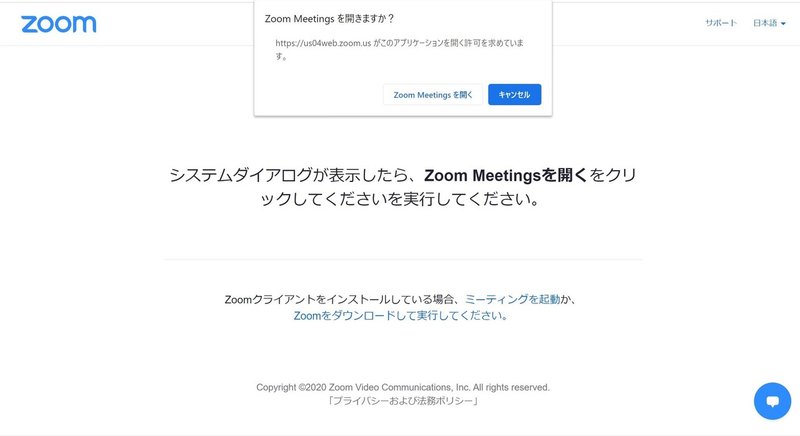
②Zoom Meetingsを開くをクリックする。
Zoom Meetingsを開く(赤丸で囲っているところ)をクリックします。
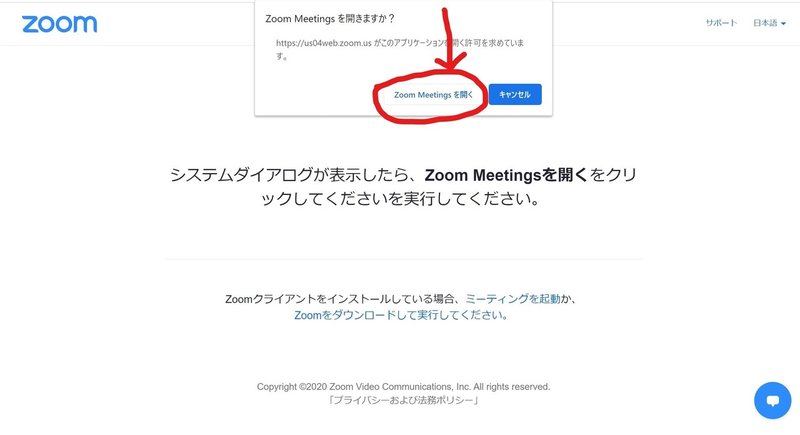
③コンピュータでオーディオに参加をクリックする
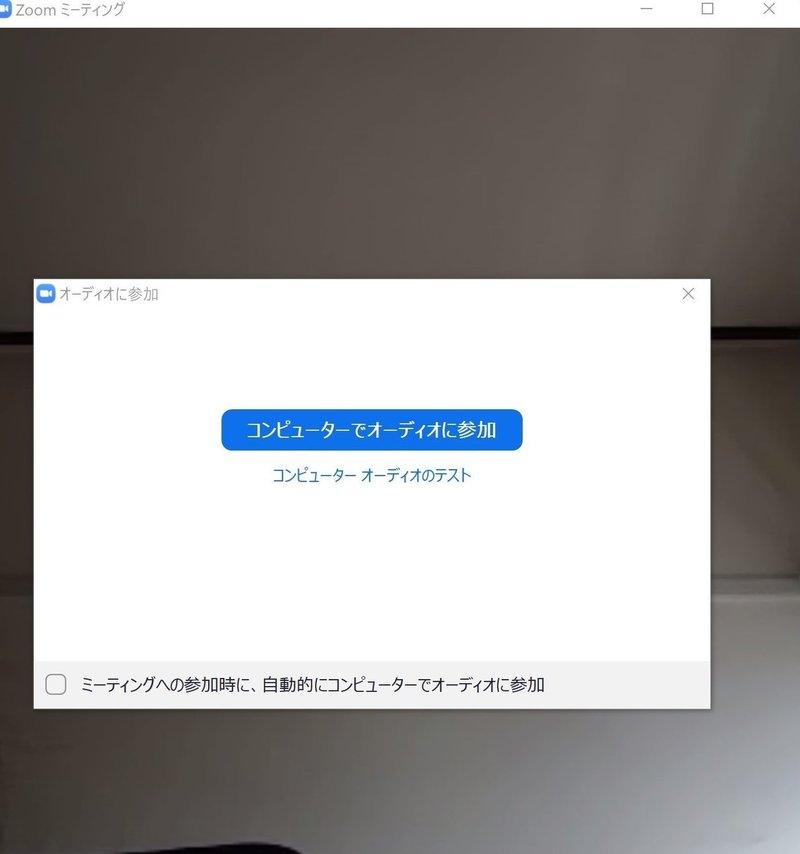
以上で、イベントに参加することが出来ます。
2.プラウザからZOOMを開き、ミーティングIDとパスワードを入力する方法
①プラウザからZOOMを開きます。
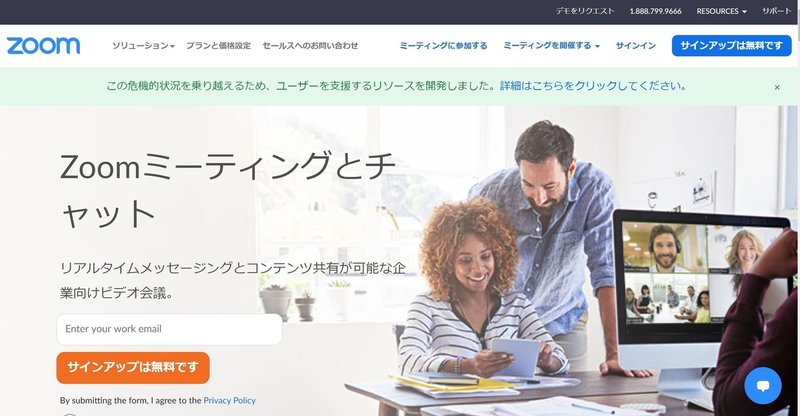
②ミーティングに参加するをクリックします。(赤丸のところ)
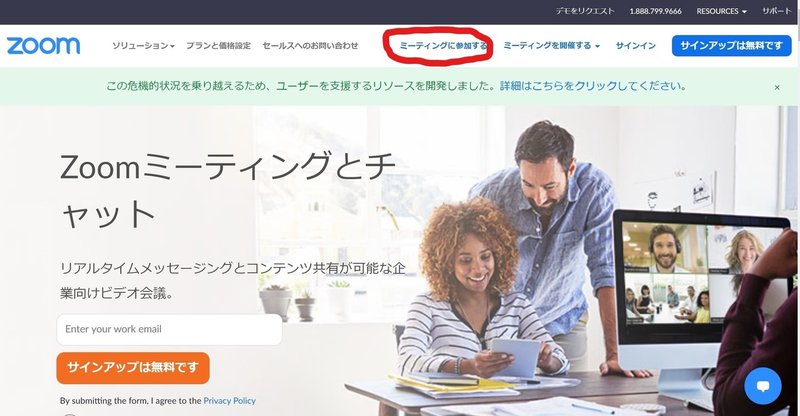
③ミーティングIDを入力する
下の図の様な画面になるので、9桁または10桁のミーティングIDを入力します(例: 456 789 1230)
(次の画面でパスワードが要求される場合は6桁のパスワードも入力)
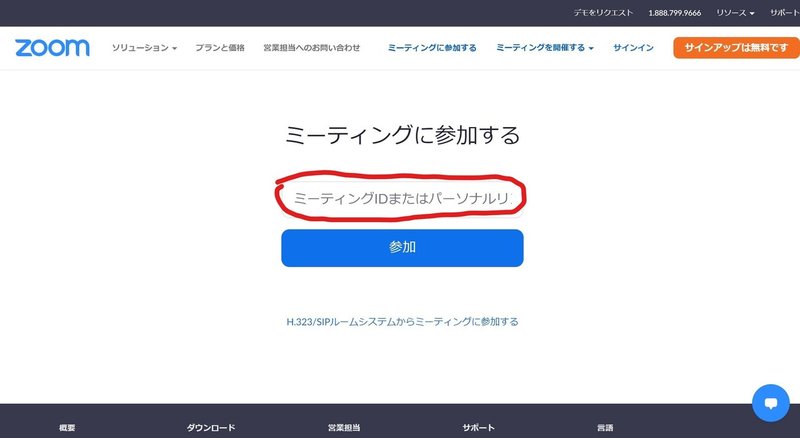
③コンピュータでオーディオに参加をクリックする
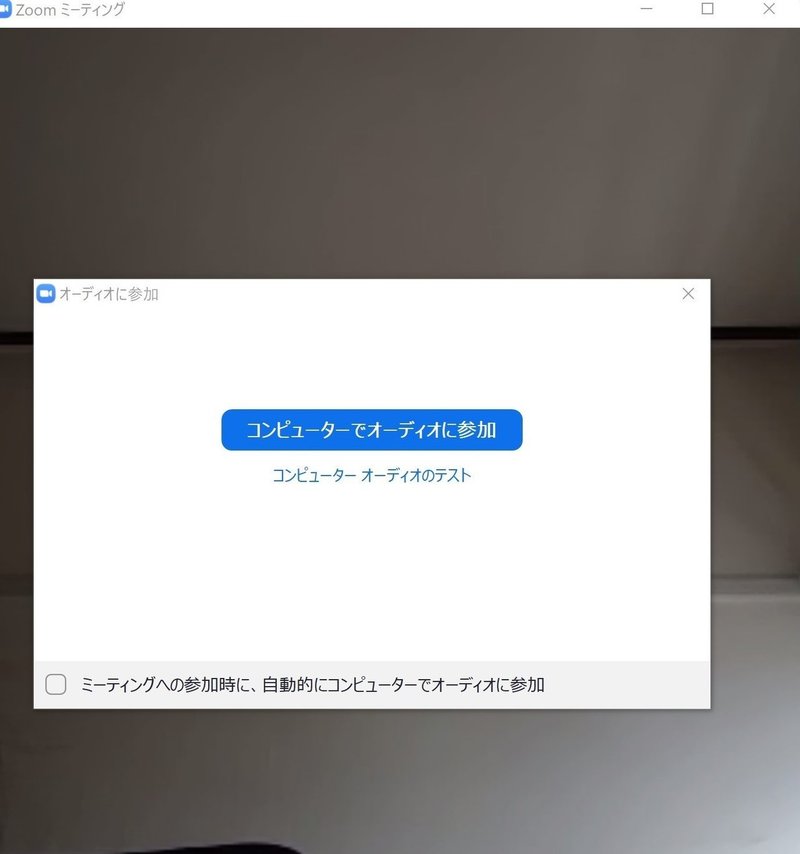
以上で、イベントに参加することが出来ます。
3.zoomアプリから開く場合
①Zoomのアプリをクリックします。
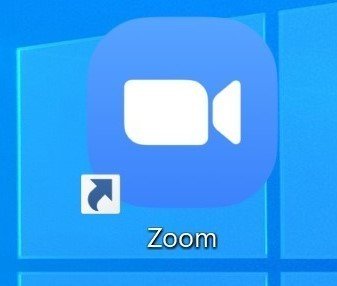
②アプリが開いたら、参加をクリックします
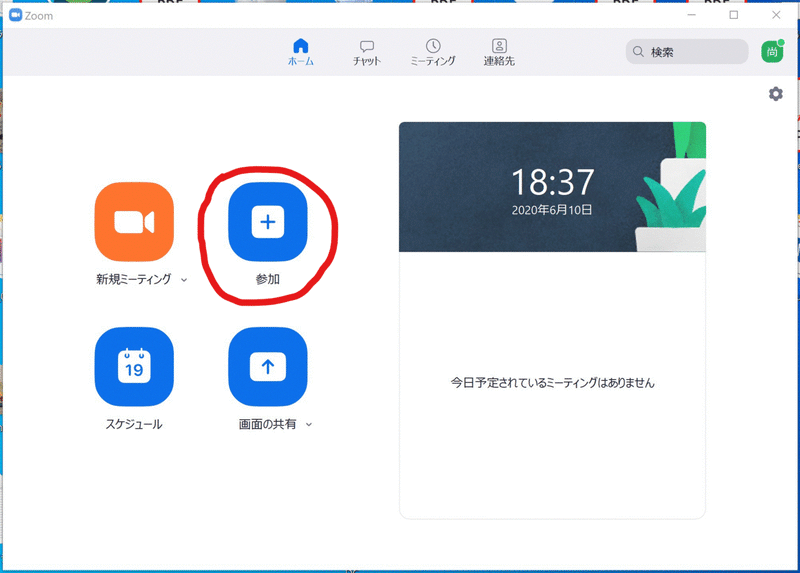
③ミーティングIDを入力する
下の図の様な画面になるので、9桁または10桁のミーティングIDを入力します(例: 456 789 1230)
(次の画面でパスワードが要求される場合は6桁のパスワードも入力)
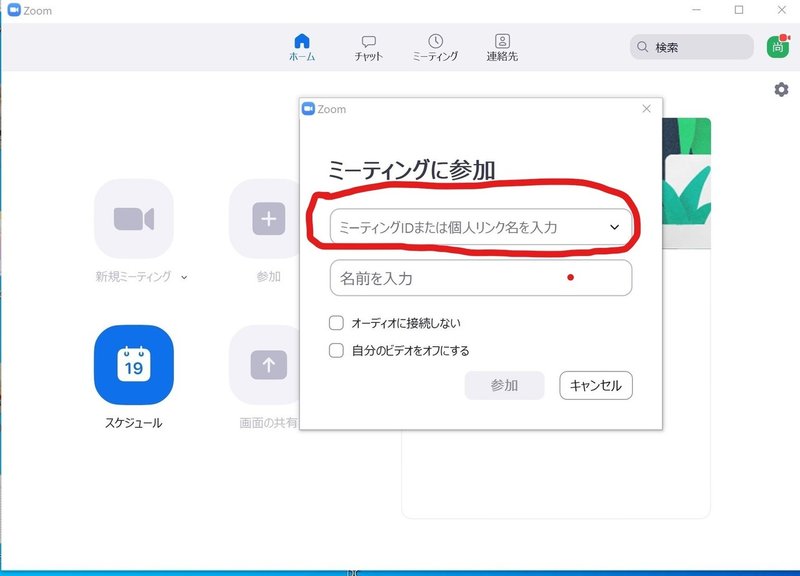
③コンピュータでオーディオに参加をクリックする
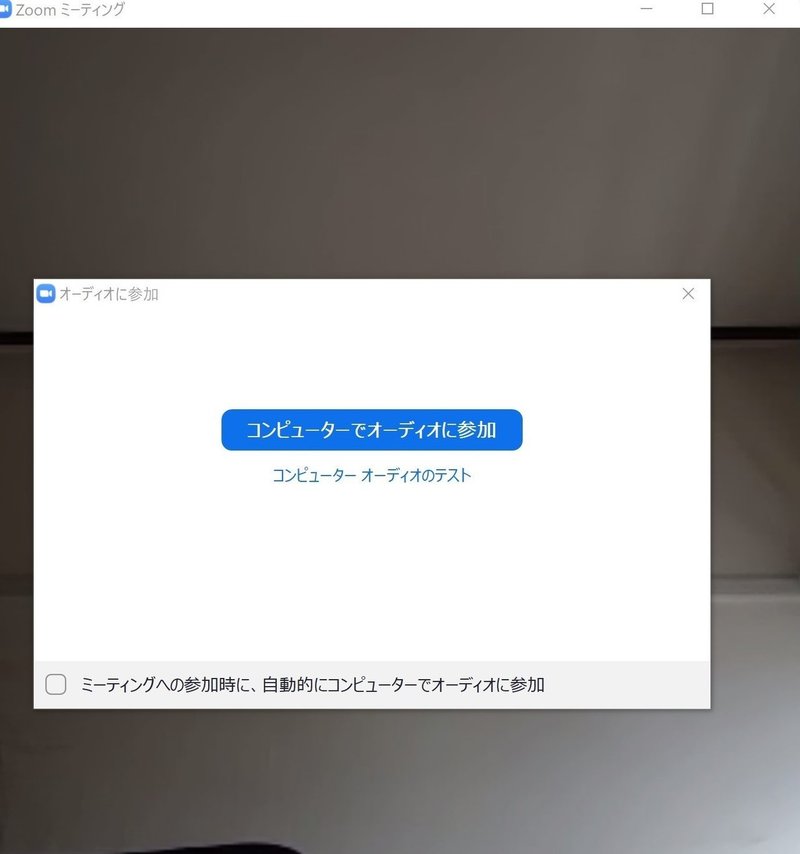
以上で、イベントに参加することが出来ます。
サポートしていただいたお金はLedesoneが実施する様々なプロジェクトの企画・運営費用として活用させて頂きます!
